了解如何在 Spotify 上複製播放列表!
Spotify 以其廣泛的音樂收藏而聞名,您可以在其中找到來自世界各地多位藝術家的不同類型的播放列表和專輯。 如果您想探索與您的音樂品味不同的播放列表,請瀏覽 Spotify 將會是完美的。 由於單個播放列表中有許多曲目,而且您可能不熟悉其中的大部分曲目,因此並非所有歌曲都符合您的喜好,因此,您可能希望刪除一些曲目。
幸運的是,在 Spotify 中,過程如何 你能複制 Spotify 上的播放列表嗎 是可能的,使您也能夠通過添加和刪除曲目來自定義您自己的複製播放列表。 查看下面關於在 Spotify 音樂上複製播放列表的完整指南的討論。
內容指南 第 1 部分。如何復制某人的 Spotify 播放列表?第 2 部分。如何將保存的播放列表轉移到新帳戶?第 3 部分。如何將播放列表複製到另一個流媒體平台?第 4 部分。 如何無限制地在多個音樂播放器上複製 Spotify 播放列表?部分5。 概要
第 1 部分。如何復制某人的 Spotify 播放列表?
Spotify 上關於“你能複制 Spotify 上的播放列表嗎”的功能非常有用,因為用戶不需要從頭開始向它添加單個曲目。 您無需付出太多努力就可以擁有一個全新的播放列表。 由於復制了整個播放列表,因此只剩下一件事要做,那就是管理它們。 您可以在其中添加或刪除歌曲。 這是從其他人的帳戶複製播放列表的方法。
第 1 步:在您的帳戶上創建一個新的播放列表
首先,必須先在您的音樂庫中創建一個播放列表。 如果您不想將歌曲與已保存的播放列表混在一起,建議您這樣做。 這也有助於更輕鬆地找到曲目。 啟動 Spotify 帳戶時,只需單擊位於當前屏幕左下方的新建播放列表按鈕。
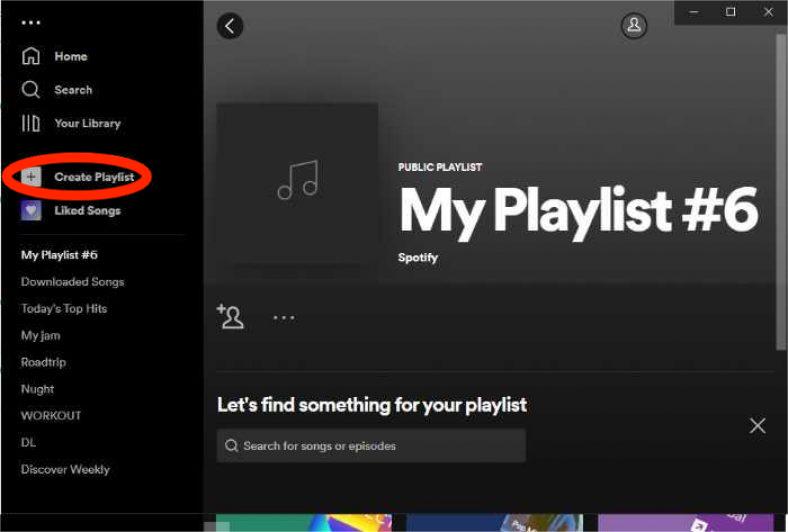
第 2 步:查找要復制的播放列表
如您所見,屏幕上有一個搜索欄,必須點擊它才能開始搜索歌曲、播放列表或 Spotify 好友。 使用這個井來尋找要復制的最佳播放列表。
登陸您喜歡的播放列表後,您可以決定是複制整個播放列表還是只從中選擇幾首歌曲。 要復制它們,只需將復制的歌曲或播放列表拖放到您在第一步中創建的播放列表中。
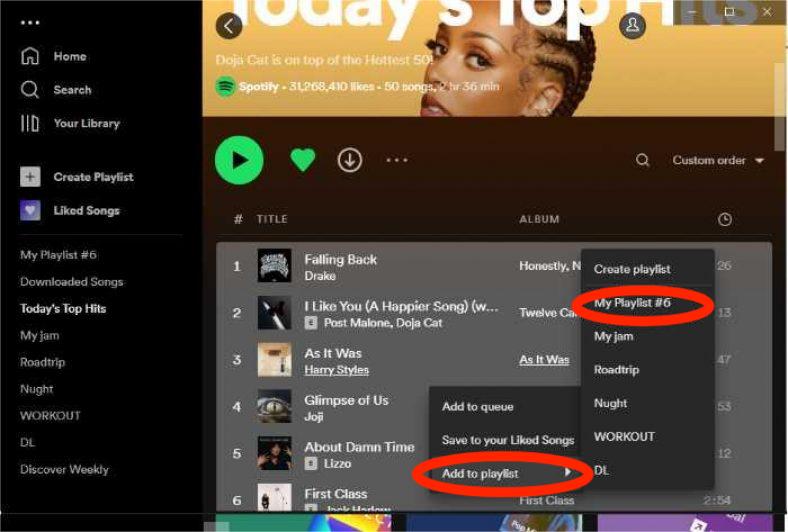
或者,在按住 Ctrl 加 C 鍵複製曲目後,單擊播放列表上的 Ctrl 加 V 鍵以傳輸歌曲。
第 2 部分。如何將保存的播放列表轉移到新帳戶?
關於如何在 Spotify 上複製播放列表的過程不僅僅是與您的朋友獲得相同的副本。 這也可能意味著您創建了另一個帳戶,並且您希望將保存的播放列表轉移到這個新創建的帳戶中。 幸運的是,這些步驟簡單易行。 在下面查看它們。
對於以下步驟,這些步驟適用於 Spotify 音樂的網絡版本。 如果您使用計算機進行此過程,也可以使用它們。
- 打開您的計算機並啟動 Spotify 的網絡播放器。 從這裡,使用您的 Spotify 帳戶登錄。
- 選擇要復制的播放列表。
- 選擇右側播放列表的三個點。
- 將光標移動到共享,然後在彈出菜單中選擇以下共享選項之一。
- 單擊複製鏈接到播放列表。 這會將播放列表的 URL 放在剪貼板上,您會在執行此操作時看到一條簡短消息。 然後,您可以將鏈接粘貼到短信、電子郵件或其他位置以進行共享。
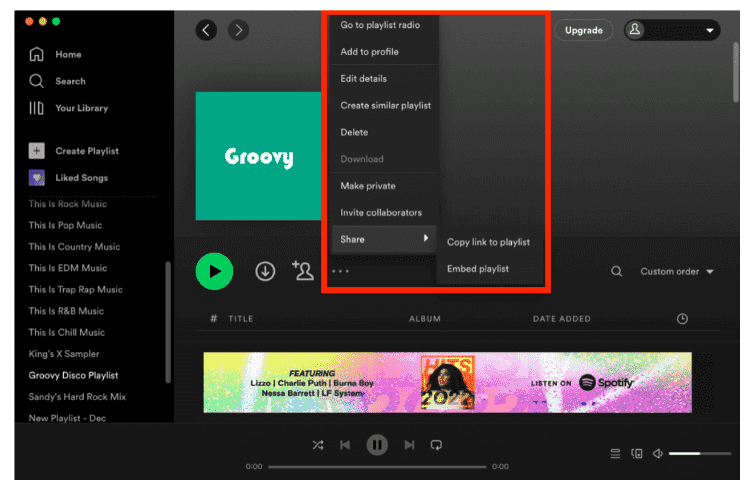
- 您現在可以將鏈接粘貼到電子郵件或 PC 或 Mac 上的任何其他位置。
- 從舊帳戶註銷並登錄到新創建的帳戶。
- 在新帳戶上,單擊搜索欄,然後粘貼剛剛複制的鏈接。
第 3 部分。如何將播放列表複製到另一個流媒體平台?
現在,讓我們說您所做的不是新帳戶,而是從一個平台轉移到另一個平台。 如果是這種情況,您可以復制 Spotify 上的播放列表嗎? 在下面找到它。
聲音
用於將播放列表從一個平台傳輸到另一個平台的最廣泛使用的應用程序之一是 Soundiiz 應用程序。 除了導入,它還可以導出播放列表。 幸運的是,獲取這個應用程序非常方便。 你只需要前往 Google Play Store 下載 或 Apple Store,分別供 Android 和 iOS 用戶下載應用程序。 下載成功後將其安裝在您的設備上。
要執行此過程,您如何在 Spotify 上複製涉及兩個平台(例如 Apple Music 或 Tidal)的播放列表,以便繼續,需要兩個服務的帳戶。 如果您已經有一個,請按照下面列出的過程進行操作。
- 要使用 Soundiiz 應用程序,您還必須在其上創建一個帳戶。 點擊註冊按鈕並確保提供所有要求的詳細信息。
- 之後,選擇界面中顯示的 Let's Go 按鈕。 這將向您顯示所有可用的音樂應用程序以用於該過程。 點擊 Spotify 應用程序並點擊連接按鈕。 提供您的 Spotify 帳戶憑據以登錄。
- 然後將同步您的 Spotify 帳戶,因此,在音樂應用列表中查找 Apple Music 應用。 然後使用您的帳戶登錄。 在那之後,點擊允許按鈕。
- 現在,您必須返回 Soundiiz 的主頁。 您可以通過在打開的當前窗口中單擊 X 按鈕兩次來執行此操作。
- 然後你會看到你在 Spotify 上的播放列表就放在你的 Apple Music 應用程序旁邊。 從您的 Spotify 播放列表中,選擇您要復制的播放列表。 通過單擊“轉換”按鈕將它們傳輸到相反的平台。
- 更改標題或在對面平台上創建新的播放列表取決於您。 您可以復製播放列表並按原樣保存,也可以創建一個新的位置文件夾來保存它。 不要忘記選擇保存配置按鈕。
- 由於您現在擁有播放列表的全部權限,您可以選擇從中刪除一些曲目。 為此,只需取消選中它們的選擇框。 對選擇感到滿意後,單擊“確認”按鈕。
- 選擇 Apple Music 應用程序以完成傳輸過程。 要查看複製的播放列表,請點擊下一步的顯示按鈕。
第 4 部分。 如何無限制地在多個音樂播放器上複製 Spotify 播放列表?
除了上面討論的關於如何在 Spotify 上複製播放列表的可用方法外,您還可以使用多個音樂播放器進行複制。 您所需要的只是一個第三方工具,該工具能夠使 Spotify 播放列表免 DRM,將它們轉換為可訪問的音頻格式,並將它們作為本地文件下載到您的計算機上。
推荐一個工具, 音樂軟體 Spotify Music Converter 會很完美。上述三個過程都可以透過 AMusicSoft 輕鬆完成。請注意,它可以在短短幾分鐘內完成所有這些過程,因為它的工作速度提高了 5 倍。使用工具的過程也非常簡單,您可以輕鬆遵循。轉換後的結果的品質也非常好,與原始結果相比,您甚至聽不出太大的差異。它處理的格式包括 MP3、FLAC、AAC、WAV、AC3 和 M4A。
有時,當您使用 Spotify 應用程序時,總會遇到錯誤或停止工作的情況。 例如,等待下載 Spotify 的本地文件, Spotify 使用太多 CPU、無法在 Spotify 上播放的本地文件等。 因此,為避免發生 Spotify 播放問題,您應該在設備上擁有音樂曲目和播放列表的永久副本。 這樣,您就無需訪問該應用程序或將您的設備連接到互聯網即可 離線收聽Spotify音樂.
現在,讓我們看看如何使用AMusicSoft Spotify Music Converter 轉換 Spotify 播放清單和曲目。
- 開啟電腦,搜尋AMusicSoft的網站,點選下面的下載按鈕 Spotify Music Converter 應用程式.成功下載應用程式後應立即進行安裝。
- 從您的音樂庫中,複製所選曲目的鏈接並將其粘貼到音樂轉換器中。 如果您更喜歡使用它,也可以嘗試拖放方法。

- 從支持的格式列表中選擇輸出格式,然後選擇要轉換的歌曲的結束位置。

- 單擊“轉換”按鈕開始轉換。

- 稍等片刻,然後在 Converted 菜單中查看要下載的結果。
部分5。 概要
您可以復制 Spotify 上的播放列表嗎? 通過上面分享的所有解決方案,您一定已經找到了問題的答案。 只需按照您的要求執行程序即可。 討論的方法之一是通過使用 音樂軟體 Spotify Music Converter,如果您還想將文件永久保存在本地計算機上,這是一個非常可靠的工具。
人們也讀
Robert Fabry 是一位熱心的部落客,也是一位熱衷於科技的愛好者,也許他可以透過分享一些技巧來感染你。他也對音樂充滿熱情,並為 AMusicSoft 撰寫過這些主題的文章。